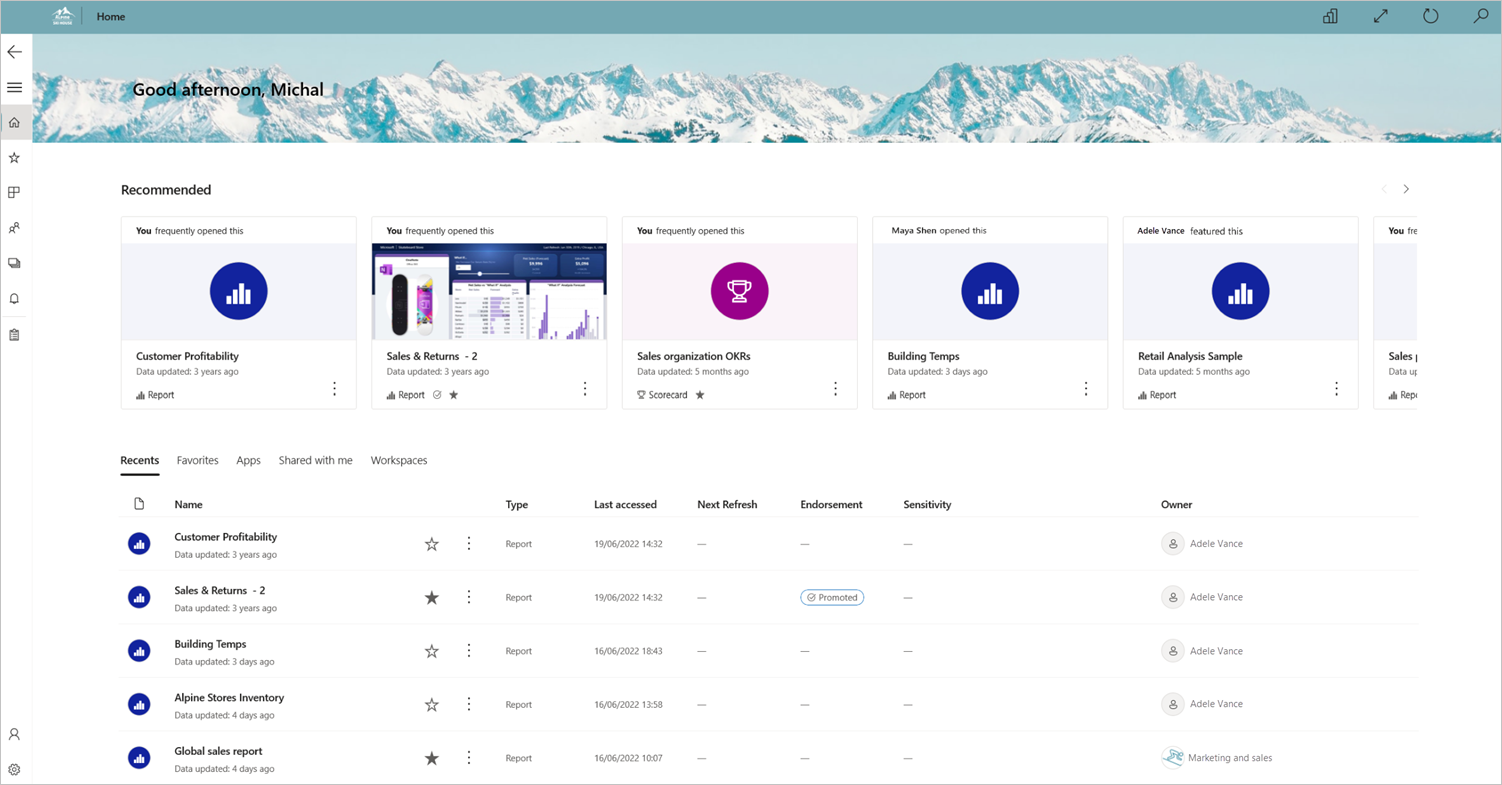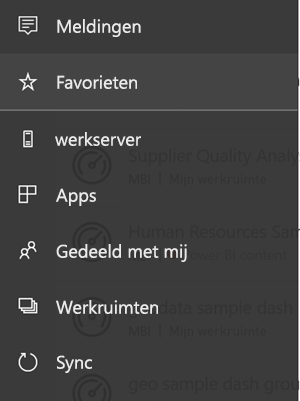Aan de slag met de Power BI-app voor Windows
Notitie
De Power BI Windows-app is op 31 december 2023 buiten gebruik gesteld en wordt niet meer ondersteund. Het is verwijderd uit de Microsoft Apps Store en er worden geen verdere productupdates voor uitgebracht. Gebruik de Power BI-service om uw Power BI-inhoud op Windows-apparaten weer te geven.
Deze kennisgeving is alleen van toepassing op de Power BI Windows-app. Dit heeft geen invloed op de Power BI Desktop-app.
De Power BI-app voor Windows brengt Power BI naar uw Windows-apparaat. U krijgt up-to-date toegang met aanraakbediening tot uw bedrijfsgegevens. U kunt communiceren met alle Power BI-rapporten, -dashboards en -apps die voor u beschikbaar zijn in de Power BI-service, zowel de rapporten die u zelf hebt gemaakt als de apps die door anderen zijn gemaakt en met u zijn gedeeld. Dit alles vanuit de Power BI-app voor Windows.
Eerste dingen eerst
Download de Power BI-app voor Windows vanuit de Windows Store.
Op uw apparaat moet Windows 10 versie 17763 of hoger worden uitgevoerd en WebView2 is geïnstalleerd (dit is niet van toepassing op Microsoft Surface Hub). App-upgrades zijn niet beschikbaar voor Windows-apparaten die worden uitgevoerd in eerdere versies. De app kan worden uitgevoerd op apparaten met ten minste 3 GB RAM en 8 GB interne opslag.
De app is ontworpen voor een minimale resolutie van 460x500.
Ontdek wat er nieuw is in de Power BI-apps voor mobiele apparaten.
Registreren voor het Power BI-service op het web
Als u zich nog niet hebt geregistreerd, gaat u naar de Power BI-service. Meld u aan voor uw eigen account om dashboards en rapporten te maken en op te slaan en uw gegevens samen te brengen. Meld u vervolgens vanaf uw Windows-apparaat aan bij Power BI om uw eigen dashboards vanaf elke locatie te zien.
- Tik in de Power BI-service op Registreren om een Power BI-account te maken.
- Begin met het maken van uw eigen dashboards en rapporten.
Aan de slag met de Power BI-app
Open de Power BI-app op het startscherm van uw Windows-apparaat.

Tik op Power BI om uw Power BI-dashboards en -rapporten weer te geven. Meld u aan met dezelfde referenties als uw Power BI-account op internet.
Tik op SQL Server 2016 Reporting Services om uw KPI's van Reporting Services weer te geven. Meld u aan met uw SQL Server Reporting Services-referenties.
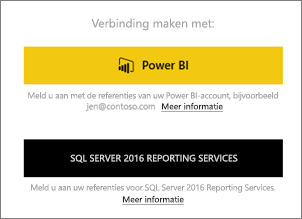
Tik op Verkennen om uw eigen dashboards weer te geven.
Uw inhoud zoeken in de Power BI-app voor Windows
Uw dashboards en rapporten worden opgeslagen op verschillende locaties in de Power BI-app voor Windows, afhankelijk van waar ze vandaan komen. U kunt ze openen via de navigatiebalk aan de linkerkant of op de startpagina, waarin u uw aanbevolen inhoud ziet, en ook tabbladen waarmee u naar lijsten met uw recente, favorieten, apps, gedeeld met mij en werkruimten kunt gaan. Lees meer over het vinden van uw inhoud in de Power BI-apps voor mobiele apparaten. Daarnaast kunt u de zoekopdracht gebruiken om alles te vinden wat u in de app hebt.
Zoeken naar dashboards, rapporten en apps
Klik op het vergrootglaspictogram rechtsboven in de app om snel uw dashboards, rapporten en apps te vinden. Typ in het zoekvenster dat wordt geopend de naam van wat u zoekt. Overeenkomende resultaten worden weergegeven terwijl u typt. U kunt de resultaten filteren door een van de tabbladen te selecteren.

Uw Power BI- en Reporting Services-favorieten weergeven
Tik op Favorieten in het navigatiedeelvenster aan de linkerkant om uw favoriete Power BI- en Reporting Services-inhoud weer te geven op de pagina Favorieten. Wanneer u een rapport, dashboard of app favoriet maakt in de Power BI-app voor Windows, kunt u het openen vanaf al uw apparaten, inclusief de Power BI-service in uw browser.
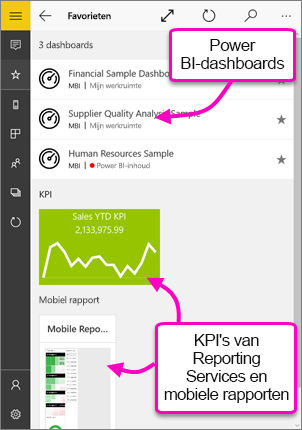
Lees meer over favorieten in de Power BI-apps voor mobiele apparaten.
De Power BI- en Reporting Services-voorbeelden uitproberen
Zelfs zonder u aan te melden, kunt u spelen met de Power BI- en Reporting Services-voorbeelden. Nadat u de app hebt gedownload, kunt u de voorbeelden bekijken of aan de slag gaan. Ga terug naar de voorbeelden wanneer u dat wilt vanaf de startpagina van dashboards.
Als u de voorbeelden wilt zien, tikt u op de algemene navigatieknop in de linkerbovenhoek en selecteert u Voorbeelden.
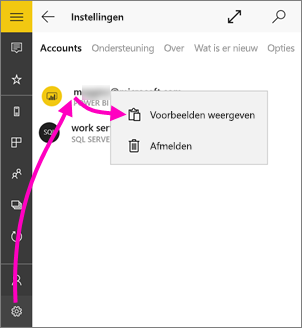
Er zijn zes voorbeelddashboards beschikbaar voor Power BI en er zijn twee mappen met KPI's beschikbaar voor Reporting Services.
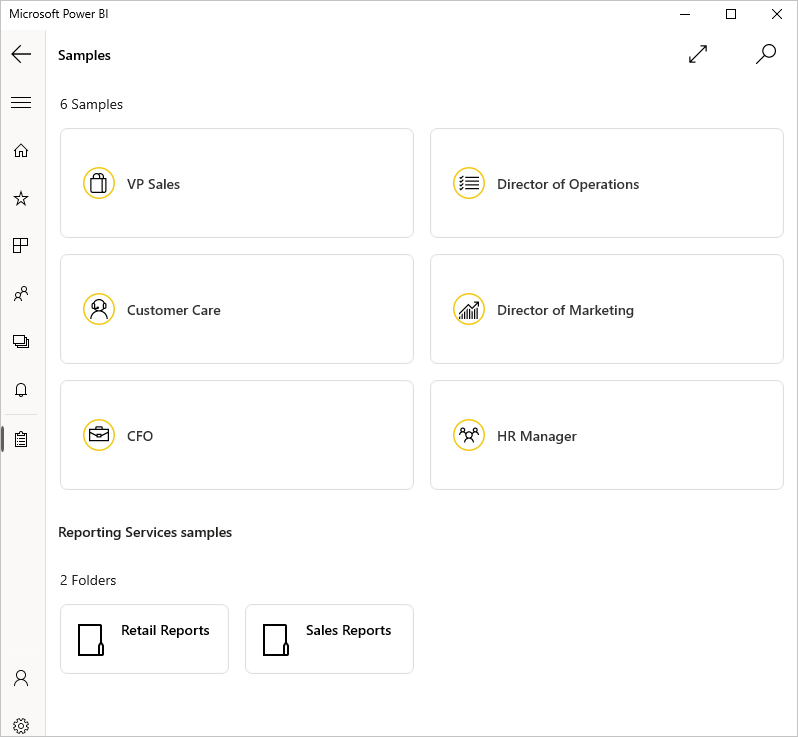
Power BI-voorbeelden
Kies een rol om te beginnen met het verkennen van een van de voorbeelddashboards in Power BI. U kunt de Power BI-dashboardvoorbeelden bekijken en ermee werken, maar u kunt de rapporten niet achter de dashboards openen, de voorbeelden met anderen delen of uw favorieten maken.
Voorbeelden van Reporting Services
Open de map Retail Reports of Sales Reports om hun KPI's te verkennen.
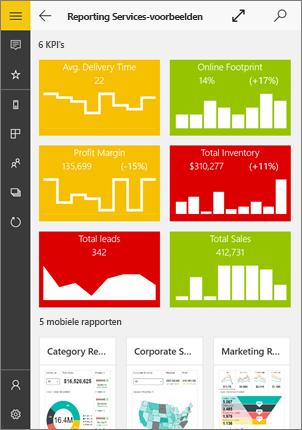
Andere taken
Hier volgen enkele andere dingen die u kunt doen in de Power BI-app voor Windows-apparaten met rapporten, dashboards en apps in Power BI en met KPI's van Reporting Services in de Reporting Services-webportal.
Power BI-inhoud
- Bekijk uw apps.
- Uw dashboards weergeven.
- Maak Power BI-tegels en -dashboards vast aan het startscherm van uw apparaat als live-tegels.
- Tegels delen.
- Dashboards delen.
KPI's van Reporting Services
- Bekijk KPI's van Reporting Services in de Power BI-app voor Windows-apparaten.
- KPI's maken in de Reporting Services-webportal.
Gerelateerde inhoud
- De Power BI-app downloaden uit de Windows Store
- Wat is Power BI?
- Vragen? Vraag het Power BI-community